Vous avez déjà probablement ouvert un fichier PDF dans votre navigateur et vous vous êtes demandé pourquoi il s’est soudainement ouvert dans Google Chrome ? Pour de nombreux utilisateurs, c’est souvent une expérience déroutante car tous les navigateurs web n’ont pas les mêmes paramètres lorsqu’il s’agit d’ouvrir des fichiers PDF. Heureusement, ce problème peut être facilement résolu en désactivant la fonction d’ouverture automatique dans Chrome. Voyons comment procéder.
Pourquoi votre fichier PDF s’ouvre avec Chrome ?
Si vos PDF s’ouvrent automatiquement dans Chrome, c’est probablement parce que Chrome est défini comme votre navigateur par défaut. Lorsqu’un fichier s’ouvre en effet dans un navigateur web, qu’il s’agisse d’une image ou d’un PDF, il doit indiquer au navigateur l’application à utiliser pour l’afficher. Dans ce cas, le type de fichier indique à votre navigateur qu’il doit ouvrir le fichier avec Chrome. C’est pourquoi vos PDF s’ouvrent dans Chrome alors qu’ils pourraient en réalité être ouverts avec un programme PDF dédié comme Adobe Acrobat Reader.
Comment empêcher les PDF de s’ouvrir automatiquement dans Chrome
Si cette fonctionnalité vous ennuie, il est bien entendu possible de l’arrêter. Vous pouvez ainsi décider de télécharger directement les fichiers PDF. Pour ce faire, veuillez suivre les étapes suivantes :
- Ouvrez Google Chrome puis cliquez sur l’icône e « Plus » (trois points verticaux) dans le coin supérieur droit de la fenêtre. Vous verrez alors apparaître un menu contenant plusieurs options. Cliquez sur « Paramètres », ce qui vous amènera à la page des paramètres.
- Sélectionnez l’onglet « Confidentialité et sécurité » puis « Paramètres de site ».
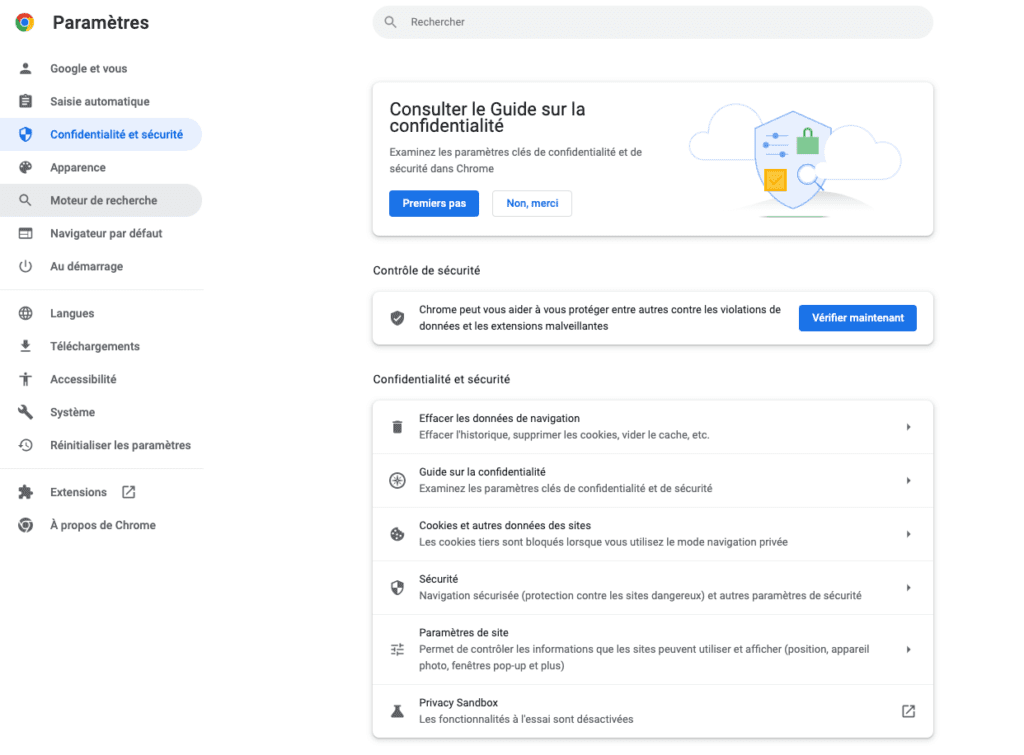
- Faites défiler la page jusqu’au menu « Documents PDF ».
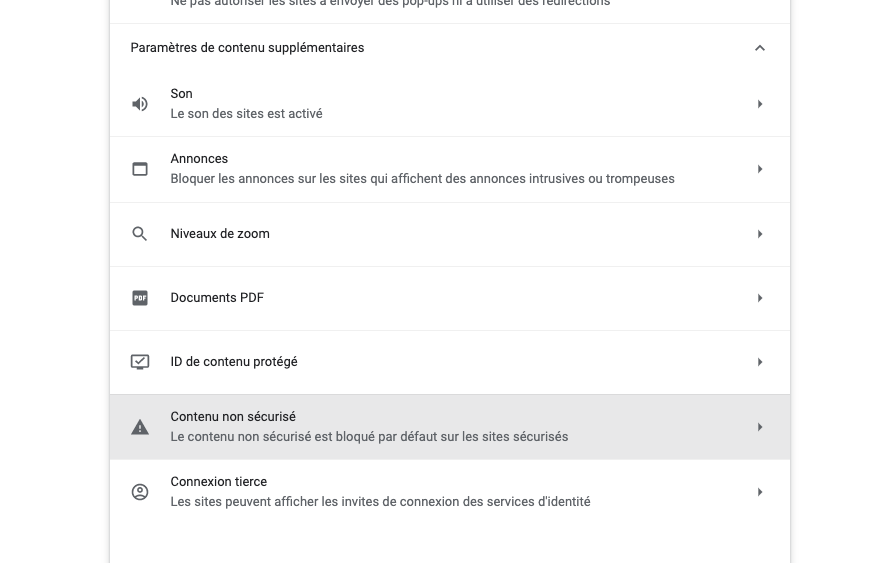
- Sélectionnez « Télécharger les PDF ». Désormais, vos fichiers PDF ne s’ouvriront plus automatiquement avec Chrome mais seront téléchargés directement sur votre ordinateur.
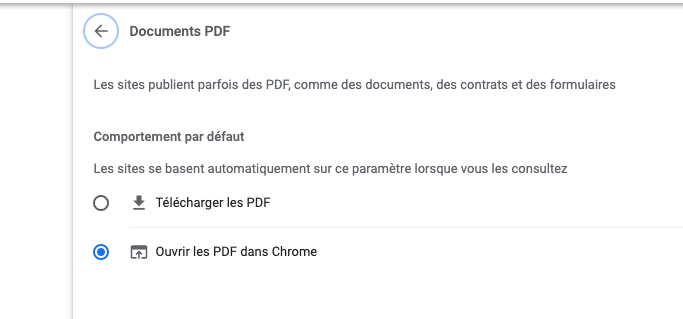
Définir Acrobat Reader (ou un autre programme PDF) comme programme par défaut
Il convient de noter que si vous souhaitez que vos PDF s’ouvrent dans un programme spécifique autre que Chrome (comme Adobe Acrobat Reader), vous devrez configurer votre navigateur pour qu’il utilise ce programme comme visionneur par défaut des fichiers PDF.
Attention, Google Chrome n’offre pas la possibilité de sélectionner un autre programme. Il est donc nécessaire de changer de navigateur et d’opter pour Firefox, Safari ou Microsoft Edge. Vous devrez alors vous rendre dans les paramètres du navigateur et sélectionner le programme désiré pour toujours ouvrir les fichiers PDF.
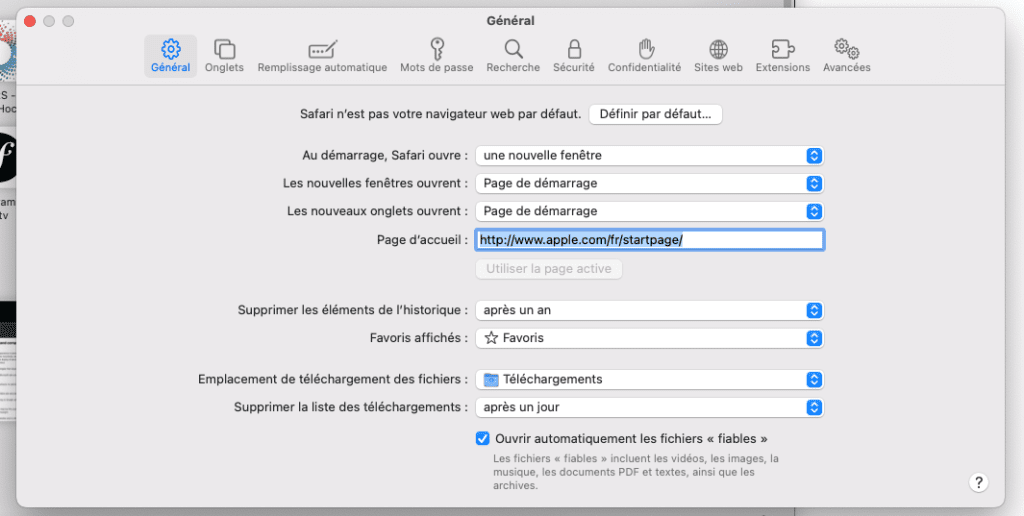
Conclusion
En quelques clics de souris et quelques ajustements mineurs dans les paramètres avancés de Google Chrome, vous pouvez donc facilement empêcher l’ouverture automatique de vos fichiers PDF. Avez-vous trouvé ce tuto pratique ? N’hésitez pas à nous le dire dans les commentaires.

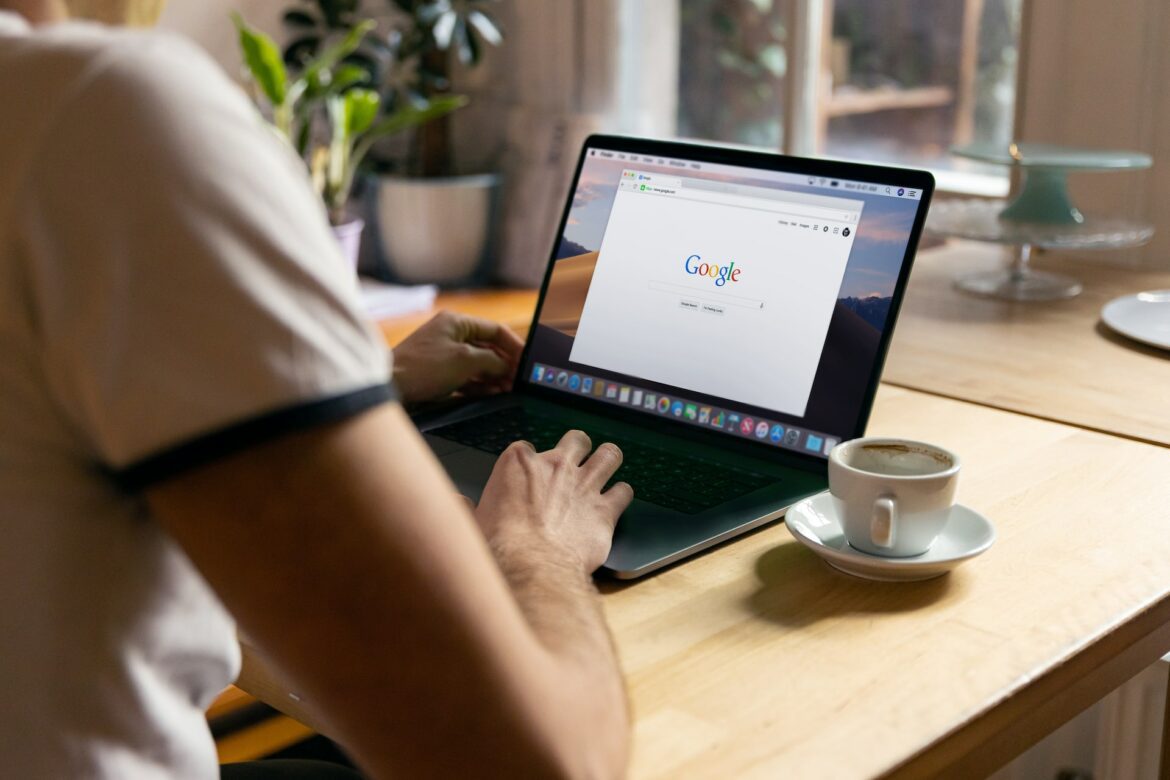



1 commentaire
J’ai beaucoup apprécié votre tuto : il m’a été très utile pour résoudre (ne surtout pas dire « solutionner ») mon problème. Et donc je vous remercie très chaleureusement. Bonne continuation.